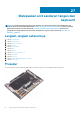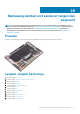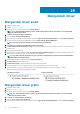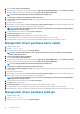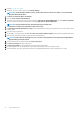Service Manual
CATATAN: Jika Anda tidak memiliki Tag Servis, gunakan fitur deteksi otomatis atau ramban secara manual untuk
melihat mode komputer Anda.
4. Klik Drivers & downloads (Driver & unduhan).
5. Klik tombol Detect Drivers (Deteksi Driver).
6. Tinjau dan setujui Syarat dan Ketentuan untuk menggunakan SupportAssist (BantuanDukungan), lalu klik Continue (Lanjutkan).
7. Jika perlu, komputer Anda mulai mengunduh dan memasang SupportAssist (BantuanDukungan).
CATATAN: Tinjau petunjuk pada layar untuk petunjuk yang spesifik-browser.
8. Klik View Drivers for My System (Lihat Driver untuk Sistem Saya).
9. Klik Download and Install (Unduh dan Pasang) untuk mengunduh dan memasang semua pembaruan driver yang terdeteksi untuk
komputer Anda.
10. Pilih lokasi untuk menyimpan file.
11. Jika disarankan, setujui permintaan dari User Account Control (Kontrol Akun Pengguna) untuk membuat perubahan pada sistem.
12. Aplikasi ini akan memasang semua driver dan pembaruan yang diidentifikasi.
CATATAN: Tidak semua file dapat dipasang secara otomatis. Tinjau ringkasan pemasangan untuk mengidentifikasi
jika diperlukan pemasangan manual.
13. Untuk mengunduh dan memasang manual, klik Category (Kategori).
14. Klik Security (Keamanan) di daftar sembul-turun.
15. Klik Download (Unduh) untuk mengunduh driver pembaca sidik jadi untuk komputer Anda.
16. Setelah pengunduhan selesai, navigasikan ke folder tempat Anda menyimpan file driver pembaca sidik jari tersebut.
17. Klik dua kali pada ikon file driver pembaca sidik jari lalu ikuti petunjuk yang ditampilkan pada layar untuk memasang driver tersebut.
Mengunduh driver chipset
1. Hidupkan komputer Anda.
2. Kunjungi www.dell.com/support.
3. Masukkan Tag Servis komputer Anda, lalu klik Submit (Ajukan).
CATATAN
: Jika Anda tidak memiliki Tag Servis, gunakan fitur deteksi otomatis atau ramban secara manual untuk
melihat model komputer Anda.
4. Klik Drivers & downloads (Driver & unduhan).
5. Klik tombol Detect Drivers (Deteksi Driver).
6. Tinjau dan setujui Syarat dan Ketentuan untuk menggunakan SupportAssist (BantuanDukungan), lalu klik Continue (Lanjutkan).
7. Jika perlu, komputer Anda mulai mengunduh dan memasang SupportAssist (BantuanDukungan).
CATATAN: Tinjau petunjuk pada layar untuk petunjuk yang spesifik-browser.
8. Klik View Drivers for My System (Lihat Driver untuk Sistem Saya).
9. Klik Download and Install (Unduh dan Pasang) untuk mengunduh dan memasang semua pembaruan driver yang terdeteksi untuk
komputer Anda.
10. Pilih lokasi untuk menyimpan file.
11. Jika disarankan, setujui permintaan dari User Account Control (Kontrol Akun Pengguna) untuk membuat perubahan pada sistem.
12. Aplikasi ini akan memasang semua driver dan pembaruan yang diidentifikasi.
CATATAN
: Tidak semua file dapat dipasang secara otomatis. Tinjau ringkasan pemasangan untuk mengidentifikasi
jika diperlukan pemasangan manual.
13. Untuk mengunduh dan memasang manual, klik Category (Kategori).
14. Klik Chipset di daftar sembul-turun.
15. Klik Download (Unduh) untuk mengunduh driver chipset untuk komputer Anda.
16. Setelah pengunduhan selesai, navigasikan ke folder tempat Anda menyimpan file driver chipset yang sesuai.
17. Klik dua kali pada ikon file driver chipset lalu ikuti petunjuk yang ditampilkan pada layar untuk memasang driver tersebut.
Mengunduh driver jaringan
1. Hidupkan komputer Anda.
Mengunduh driver
57